WooCommerce Virtual vs. herunterladbare Produkte im Vergleich
Veröffentlicht: 2022-04-08E-Commerce-Shops bieten nicht nur normale oder physische Produkte an. Mit dem Aufstieg des digitalen Zeitalters haben sie den Kauf digitaler Artikel effektiv gehandhabt, sodass Sie Musik, Bilder, E-Books, Software und mehr verkaufen können.
Im Gegensatz zu physischen Produkten befreien Sie digitale Online-Shops von Bestandsverwaltung und Versand. Sie müssen nur einmal in das Produkt investieren, es in den Laden stellen und unbegrenzt verkaufen.
In Bezug auf digitale Produkte haben wir auch virtuelle und herunterladbare Artikel. Aber was sind die Hauptunterschiede zwischen diesen beiden digitalen Produkttypen? Und wie können Sie sie in Ihren Shop hochladen?
Unser heutiger Artikel hilft Ihnen bei der Beantwortung dieser Fragen. Außerdem bieten wir eine Lösung zur Sicherung Ihrer digitalen Assets.
WooCommerce Virtual vs Downloadable – Was sind die Unterschiede?
Ein herunterladbares Produkt fügt Ihrer Produktseite ein herunterladbares Element hinzu, sodass Benutzer es als Datei herunterladen können. Es ist etwas, das Sie wirklich bekommen, wenn Sie es kaufen.
Herunterladbare Produkte können als eigenständige Produkte erscheinen oder mit einer Hardversion Ihres Produkts verpackt sein. Musikvideos, Programme, Vorlagen sind einige gute Beispiele für diesen Produkttyp.
Virtuelle Produkte sind eigentlich nicht physische Objekte, sodass sie weder Versand noch Bestandsverwaltung erfordern. Sobald ein Kunde einen Kauf tätigt, kann er ihn entweder online verwenden oder für die Offline-Nutzung herunterladen.
Es gibt verschiedene Arten von virtuellen Produkten wie E-Books, Videos, Software, Audio, Grafiken, Fotos und sogar Mitgliedschaften oder Abonnements.
Es gibt einige Überschneidungen zwischen virtuellen und herunterladbaren Produkten, und es ist nicht einfach, sie zu trennen. In einigen Fällen können virtuelle Güter aus herunterladbaren Artikeln bestehen. WooCommerce geht sogar davon aus, dass diese Produkttypen ähnlich sind, wenn Sie die Produktdaten konfigurieren.
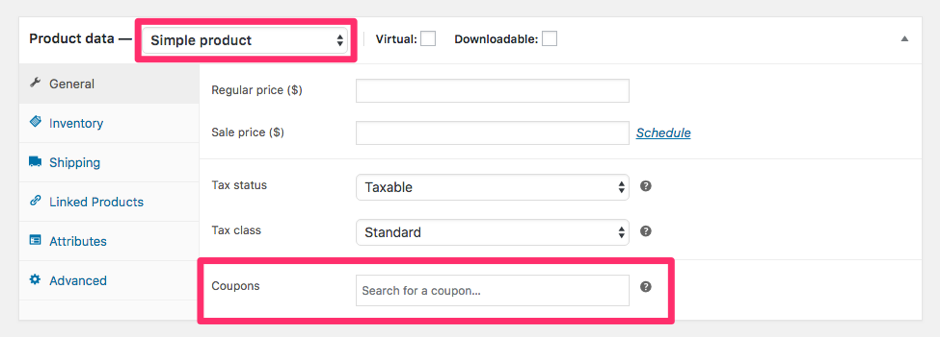
Nachdem wir die Hauptunterschiede zwischen virtuellen und herunterladbaren WooCommerce-Produkten verstanden haben, gehen wir zum nächsten Abschnitt über, in dem Sie sie zu Ihrem Shop hinzufügen und mit dem Verkauf beginnen.
Herunterladbare Produkte zu WooCommerce hinzufügen
Bevor Sie ein herunterladbares Element zu Ihrer Produktseite hinzufügen, müssen Sie es in der Medienbibliothek bereithalten. Dann,
- Gehen Sie zu Produkte → Neu hinzufügen , um eine Produktseite für Ihren Artikel zu erstellen
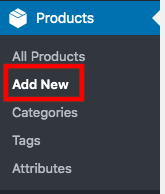
- Geben Sie den Titel, die Beschreibung und das Bild für Ihr Produkt an
- Scrollen Sie nach unten zum Abschnitt Produktdaten und wählen Sie Einfaches Produkt aus
- Aktivieren Sie das Kontrollkästchen Herunterladbar
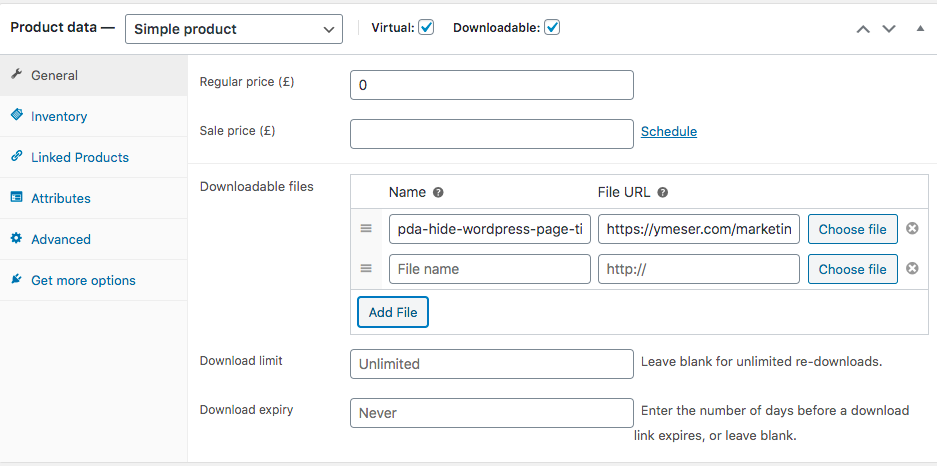
Im nächsten Schritt konfigurieren Sie Ihre Produktinformationen. Auf der Registerkarte Allgemein müssen wir eingeben
- Preise: Sie haben 2 Preisoptionen, die regulären und die Sonderangebote.
- Herunterladbare Dateien: Hier geben Sie den Produktnamen und die Datei-URL ein, die Benutzer herunterladen können. Sie können einer Produktseite mehrere Dateien gleichzeitig hinzufügen. Sie können einen privaten Download-Link Ihrer herunterladbaren Datei eingeben, sodass nur Kunden darauf zugreifen und sie erhalten können. Wir erklären dies im nächsten Abschnitt des Artikels.
- Download-Limit und Download-Ablauf: Diese Optionen hindern Benutzer daran, Ihren Artikel nach einer Anzahl von Klicks oder an einem bestimmten Tag herunterzuladen. Lassen Sie sie leer, wenn Sie das unbegrenzte Herunterladen aktivieren möchten.
Öffnen Sie nun die Registerkarte Inventar und deaktivieren Sie die Option Bestand verwalten? Option, da Sie sich keine Gedanken über die Anzahl der heruntergeladenen Dateien eines Produkts machen sollten. Tatsächlich möchten Sie so viele wie möglich verkaufen.
Was ist, wenn Sie planen, Tickets für eine Veranstaltung zu verkaufen? Es ist eine gute Idee, ihnen zu ermöglichen, die Anzahl der Teilnehmer zu begrenzen.
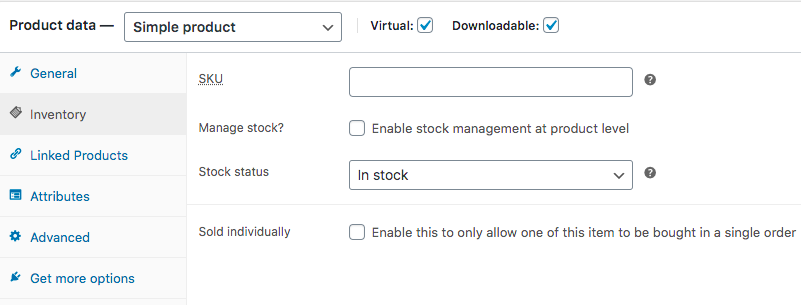
Die Registerkarte Verknüpfte Produkte hilft Ihnen beim Upselling und Cross-Selling, um den Umsatz zu steigern. Es ist genau dasselbe wie bei physischen Produkten. Suchen Sie im Feld Upsells/Cross-Sells nach einem Produkt und wählen Sie die gewünschten aus.

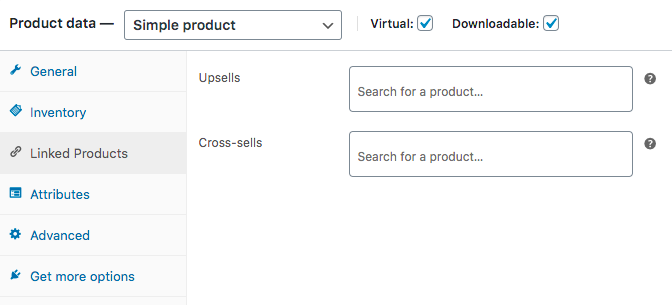
Die Registerkarte „ Attribute “ gibt Aufschluss darüber, wie bestimmte Attribute auf Ihre Produkte angewendet werden, anhand derer Benutzer alle Artikel filtern können, die mindestens ein gemeinsames Merkmal aufweisen.
Klicken Sie auf das Dropdown-Menü Benutzerdefiniertes Produktattribut , wählen Sie ein Attribut aus und klicken Sie auf Hinzufügen .
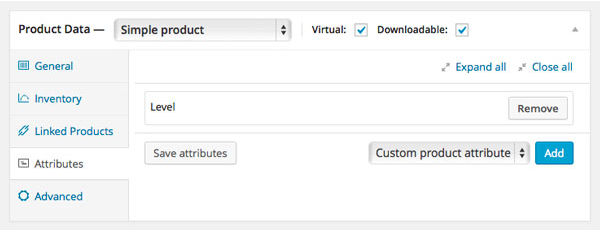
Der letzte Teil kommt zur Registerkarte Erweitert, wo Sie eine kurze Notiz für Käufer hinzufügen können, nachdem sie ihre Bestellung abgeschlossen haben.
Wenn Sie den Vorgang durchlaufen haben, sehen Sie sich die Seite in der Vorschau an, bevor Sie sie veröffentlichen. Kunden können Ihre Datei jetzt problemlos kaufen und herunterladen.
Schützen Sie Ihre herunterladbaren WooCommerce-Produkte
Ein wichtiger Schritt, den Sie beim Anbieten von herunterladbaren Waren nicht verpassen sollten, ist der Schutz vor unbezahlten Nutzern und digitalen Piraten. Obwohl WooCommerce es Ihnen erlaubt, Download-Limits und Download-Ablauf festzulegen, können Personen Ihre Datei trotzdem abrufen, wenn sie die freigegebene URL haben oder sie in Suchmaschinen finden.
Hier wird PDA Gold zu Ihrem Lebensretter. Es hilft, Ihre WooCommerce-Produktdateien vor direktem Zugriff zu schützen. Gleichzeitig erstellt das Plugin einen privaten Download-Link, über den Sie das Produkt verkaufen können.
Infolgedessen kennt niemand Ihre ursprüngliche Datei-URL. Selbst sie können es erraten, sie werden nicht auf die herunterladbare Datei zugreifen können.
Installieren und aktivieren Sie zunächst das PDA Gold-Plugin. Bei der Aktivierung wird Prevent Direct Access Gold zu Ihrem Admin-Menü hinzugefügt. Klicken Sie darauf, um zur Seite Einstellungen zu gelangen und die Option Downloads erzwingen zu aktivieren.
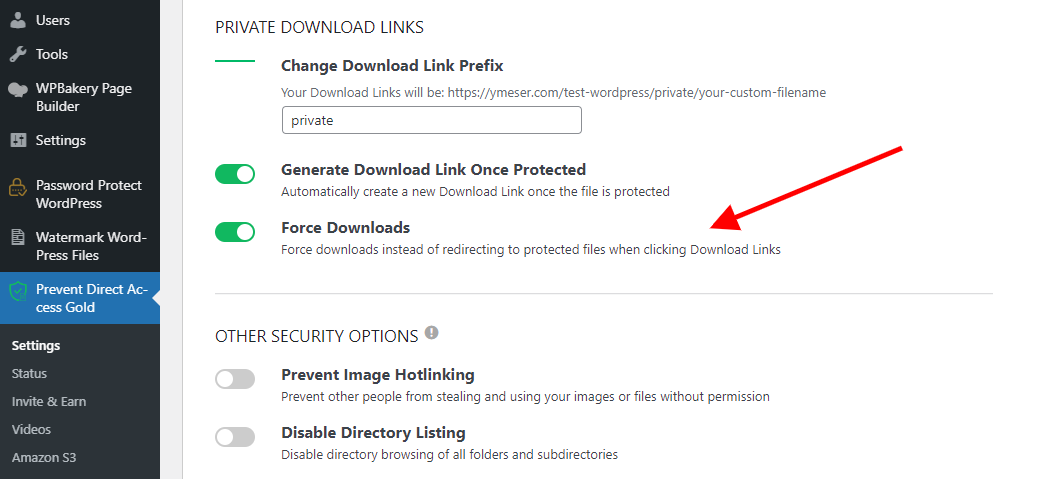
Gehen Sie zur Medienbibliothek und schützen Sie Ihr Produkt.
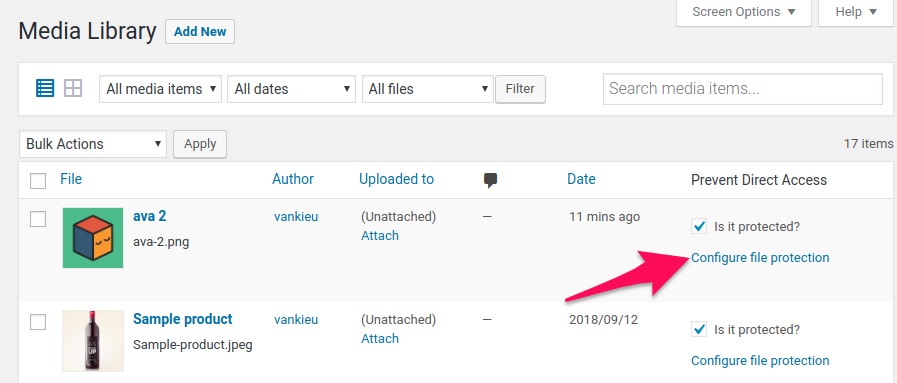
Kopieren Sie den privaten Download-Link der Datei im Dateiverwaltungs-Popup.
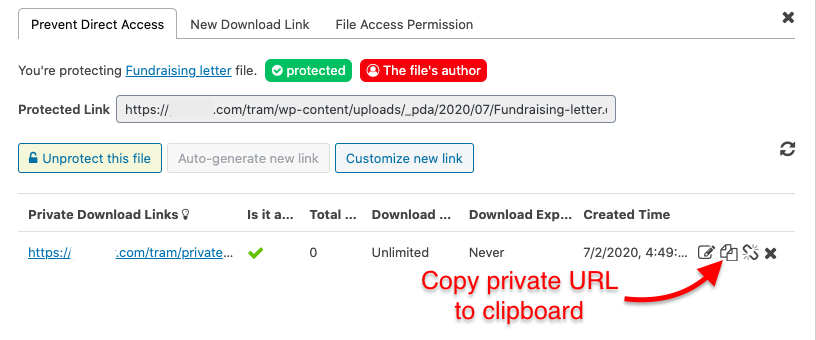
Öffnen Sie als Nächstes Ihre Produktseite und geben Sie anstelle der ursprünglichen URL der Datei den gerade kopierten privaten Download-Link in das Feld Datei-URL ein.
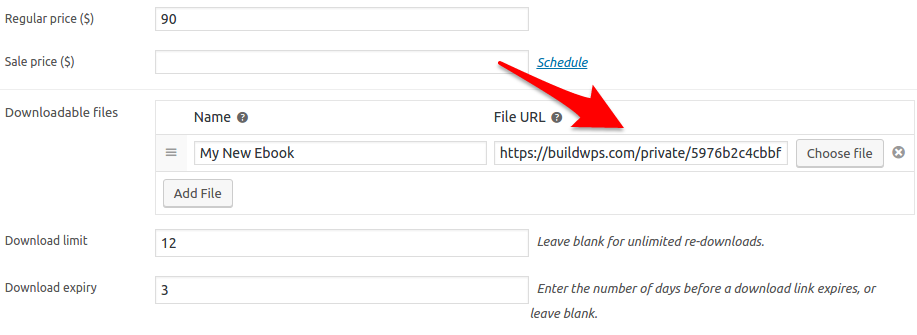
Fügen Sie WooCommerce virtuelle Produkte hinzu
Das Erstellen einer virtuellen Produktseite ähnelt dem, was Sie mit einem herunterladbaren Artikel durchgeführt haben. Alles, was Sie tun müssen, ist:
- Fügen Sie eine neue Produktseite hinzu
- Stellen Sie es im Abschnitt Produktdaten virtuell ein
- Geben Sie die Produktpreise und den Steuerstatus auf der Registerkarte Allgemein an. Im Gegensatz zu herunterladbaren Produkten haben Sie kein Feld, um den Produktlink einzugeben
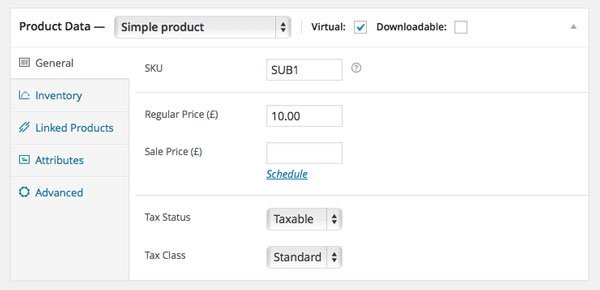
- Deaktivieren Sie das Kontrollkästchen Bestand verwalten? Option im Inventar -Tab
- Wählen Sie verknüpfte Produkte und Attribute aus
Veröffentlichen Sie das Produkt und das war's!
WooCommerce Virtual vs. Herunterladbar: Bereit, sie zu verkaufen?
Die Erwähnung von WooCommerce virtuell vs. herunterladbar, es gibt keinen klaren Vergleich. Herunterladbare Produkte sind etwas, das Kunden beim Bezahlen auf ihre Geräte herunterladen. Virtuelle Produkte hingegen enthalten alle Nicht-Versand-Waren. Allerdings ist herunterladbar auch ein Teil virtueller Produkte.
Es ist einfach, virtuelle und herunterladbare WooCommerce-Waren zu verkaufen. Definieren Sie einfach die Produktdaten und den richtigen Produkttyp, konfigurieren Sie dessen Einstellungen und schon können Sie mit dem Verkauf beginnen.
Wenn Sie herunterladbare Artikel bereitstellen, denken Sie daran, diese mit unserem PDA Gold-Plug-in zu sichern, um unbefugten Zugriff auf Ihre Produkte zu verhindern.
